CPU占用率过高的9大原因及解决方案
电脑cpu占用过高是怎么回事范文1份
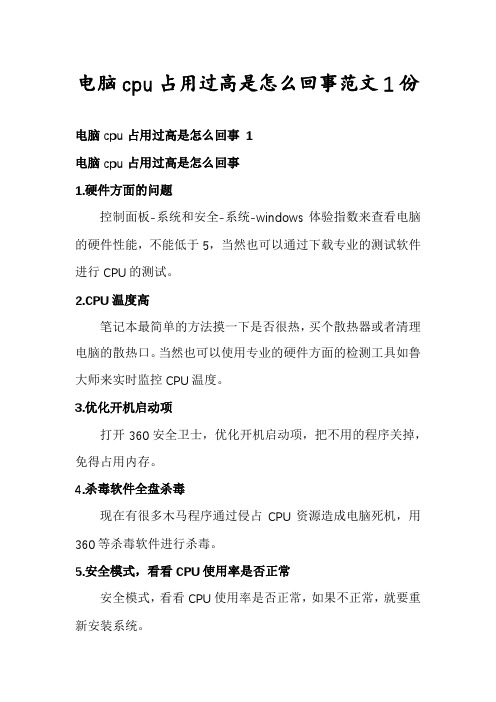
电脑cpu占用过高是怎么回事范文1份电脑cpu占用过高是怎么回事 1电脑cpu占用过高是怎么回事1.硬件方面的问题控制面板-系统和安全-系统-windows体验指数来查看电脑的硬件性能,不能低于5,当然也可以通过下载专业的测试软件进行CPU的测试。
2.CPU温度高笔记本最简单的方法摸一下是否很热,买个散热器或者清理电脑的散热口。
当然也可以使用专业的硬件方面的检测工具如鲁大师来实时监控CPU温度。
3.优化开机启动项打开360安全卫士,优化开机启动项,把不用的程序关掉,免得占用内存。
4.杀毒软件全盘杀毒现在有很多木马程序通过侵占CPU资源造成电脑死机,用360等杀毒软件进行杀毒。
5.安全模式,看看CPU使用率是否正常安全模式,看看CPU使用率是否正常,如果不正常,就要重新安装系统。
电脑CPU硬件知识一、品牌分类Intel系列:赛扬-奔腾-酷睿从低端到高端AMD系列:闪龙、速龙、羿龙系列、FX系列、APU系列CPU也就是中央处理器,全拼为Central Processing Unit,在计算机中可以比喻成人的大脑。
二、CPU型号解释Intel cpu:Intel 酷睿i7-6700K为例,介绍下型号的含义。
1、Intel是品牌2、酷睿是Intel旗下高端的系列3、6700这个数字表示第6代i7,数字越大档次越高4、K是指该CPU是一款超频版本AMD处理器以AMD 速龙X4 880k为例,介绍下型号的含义1、AMD无疑是品牌2、速龙是AMD旗下的中低端系列3、K是指该CPU是一款超频版本通过CPU外观上,我们可以非常快速的认出是intel还是AMD处理器,AMD CPU的背部接口是针式,一根根针组成,反之不是针式接口,就是intel CPU。
三、性能参数主频:用来表示计算机运算、处理数据的速度,通常来说越高越好。
外频:外频是CPU的基准频率,外频决定整块主板的运行速率,通俗的说所谓的超频,就是超计算机的外频(当然一般情况下,CPU的倍频都是被锁住的)缓存:缓存大小也是CPU的重要指标之一,而且缓存的结构和大小对CPU速度的影响非常大,CPU内缓存的运行频率极高,一般是和处理器同频运作,工作效率远远大于系统内存和硬盘。
CPU占用过高应该怎么办解决方法原因
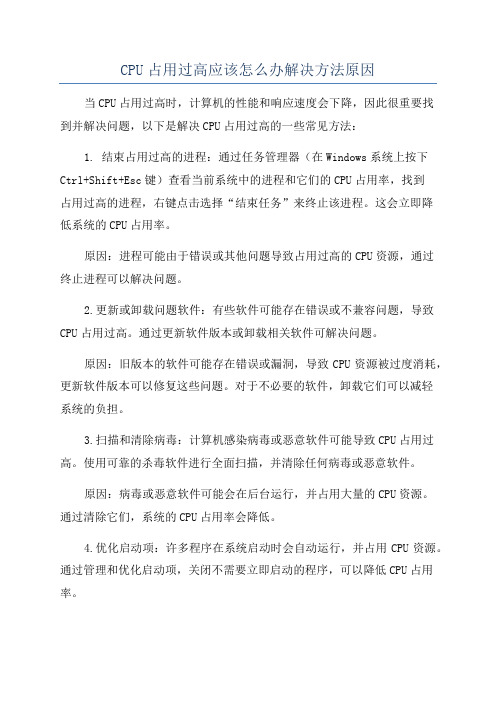
CPU占用过高应该怎么办解决方法原因当CPU占用过高时,计算机的性能和响应速度会下降,因此很重要找到并解决问题,以下是解决CPU占用过高的一些常见方法:1. 结束占用过高的进程:通过任务管理器(在Windows系统上按下Ctrl+Shift+Esc键)查看当前系统中的进程和它们的CPU占用率,找到占用过高的进程,右键点击选择“结束任务”来终止该进程。
这会立即降低系统的CPU占用率。
原因:进程可能由于错误或其他问题导致占用过高的CPU资源,通过终止进程可以解决问题。
2.更新或卸载问题软件:有些软件可能存在错误或不兼容问题,导致CPU占用过高。
通过更新软件版本或卸载相关软件可解决问题。
原因:旧版本的软件可能存在错误或漏洞,导致CPU资源被过度消耗,更新软件版本可以修复这些问题。
对于不必要的软件,卸载它们可以减轻系统的负担。
3.扫描和清除病毒:计算机感染病毒或恶意软件可能导致CPU占用过高。
使用可靠的杀毒软件进行全面扫描,并清除任何病毒或恶意软件。
原因:病毒或恶意软件可能会在后台运行,并占用大量的CPU资源。
通过清除它们,系统的CPU占用率会降低。
4.优化启动项:许多程序在系统启动时会自动运行,并占用CPU资源。
通过管理和优化启动项,关闭不需要立即启动的程序,可以降低CPU占用率。
原因:过多的启动项会导致系统资源消耗过高,减少启动项可以降低CPU的占用率。
5.更新驱动程序:过时的或错误的驱动程序可能会导致CPU占用过高。
使用设备管理器来查看和更新系统中的驱动程序。
原因:过时的或错误的驱动程序可能会导致系统性能下降或错误,导致CPU占用率上升,通过更新驱动程序可以解决这些问题。
6.增加系统内存:不足的系统内存可能导致过高的CPU占用。
通过添加更多的内存条来增加系统的内存容量,可以减轻CPU的负荷。
原因:较低的系统内存会导致频繁的硬盘访问,这会增加CPU的占用率。
通过增加内存,可以减少对硬盘的访问,从而降低CPU的占用率。
CPU占用过高的原因及解决方法

CPU占用过高的原因及解决方法1.资源竞争:有些应用程序或进程可能使用大量的CPU资源,导致其他应用程序无法获得足够的CPU时间,从而导致CPU占用过高。
2.病毒或恶意软件:计算机感染了病毒、恶意软件或广告软件,这些恶意程序会不断运行并占用大量的CPU资源。
3.过多的后台进程:在计算机上同时运行了过多的后台进程,这些进程会消耗大量的CPU资源,导致CPU占用过高。
4.不稳定的驱动程序:一些不稳定的驱动程序可能会导致操作系统中断,从而导致CPU占用过高。
解决CPU占用过高问题的方法如下:1. 关闭不必要的进程:通过任务管理器(Ctrl + Shift + Esc)查找并关闭不必要的程序和进程,释放CPU资源。
2.升级计算机硬件:如果计算机的硬件配置较低,如RAM容量较小或CPU频率较低等,可以考虑升级硬件或更换较高配置的计算机。
3.安装和更新杀毒软件:定期使用可靠的杀毒软件进行计算机全盘扫描,及时发现和清除病毒、恶意软件等计算机威胁。
4.清理系统垃圾文件:使用系统清理工具或第三方清理工具清理临时文件、缓存文件等系统垃圾文件,提高系统整体性能。
7.优化软件设置:对一些占用较高CPU的软件进行设置优化,例如关闭自动更新功能、禁用无用的插件和扩展等。
8.运行任务管理器查找问题进程:在任务管理器中查找占用大量CPU资源的进程,然后针对性地解决问题,如卸载有问题的程序、更新相关软件等。
9.防止自动启动:禁用一些不需要自动启动的应用程序,以减少启动时的负荷。
10. 进行系统修复:如果以上方法都无法解决问题,可以考虑使用操作系统自带的修复工具(例如Windows中的SFC扫描)或者重装操作系统。
总结起来,解决CPU占用过高问题需要通过优化系统设置、清理计算机垃圾文件、更新驱动程序等方法来提高系统性能,保证CPU能够正常运行,从而提升整个计算机的工作效率。
cpu占用率高的原因
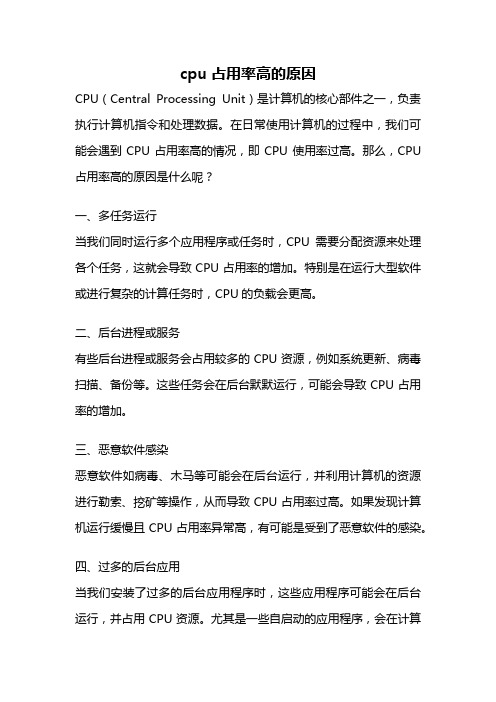
cpu占用率高的原因CPU(Central Processing Unit)是计算机的核心部件之一,负责执行计算机指令和处理数据。
在日常使用计算机的过程中,我们可能会遇到CPU占用率高的情况,即CPU使用率过高。
那么,CPU 占用率高的原因是什么呢?一、多任务运行当我们同时运行多个应用程序或任务时,CPU需要分配资源来处理各个任务,这就会导致CPU占用率的增加。
特别是在运行大型软件或进行复杂的计算任务时,CPU的负载会更高。
二、后台进程或服务有些后台进程或服务会占用较多的CPU资源,例如系统更新、病毒扫描、备份等。
这些任务会在后台默默运行,可能会导致CPU占用率的增加。
三、恶意软件感染恶意软件如病毒、木马等可能会在后台运行,并利用计算机的资源进行勒索、挖矿等操作,从而导致CPU占用率过高。
如果发现计算机运行缓慢且CPU占用率异常高,有可能是受到了恶意软件的感染。
四、过多的后台应用当我们安装了过多的后台应用程序时,这些应用程序可能会在后台运行,并占用CPU资源。
尤其是一些自启动的应用程序,会在计算机开机时自动运行,增加了CPU的负载。
五、硬件故障硬件故障也可能导致CPU占用率高。
例如,散热器故障导致CPU 过热,或者CPU风扇出现问题,无法正常散热,都可能导致CPU 占用率升高。
六、过时的驱动程序过时的驱动程序可能与操作系统不兼容,从而导致CPU占用率升高。
驱动程序是连接硬件设备和操作系统之间的桥梁,如果驱动程序不兼容或过时,可能会导致CPU无法正常工作。
七、系统错误或异常系统错误或异常也可能导致CPU占用率高。
例如,系统文件损坏、注册表错误等问题都可能导致CPU占用率异常。
此时,可以通过系统修复工具或重装系统来解决问题。
针对CPU占用率高的问题,我们可以采取以下措施来解决:一、关闭不必要的后台进程通过任务管理器或系统设置,关闭不必要的后台进程或服务,以释放CPU资源。
二、升级硬件配置如果CPU占用率高是由于硬件配置不足所致,可以考虑升级硬件设备,例如增加内存、更换更高性能的CPU等。
CPU使用率高的情况
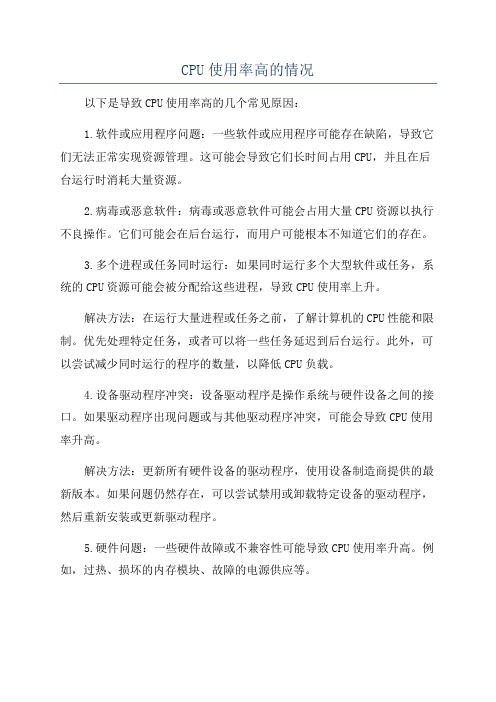
CPU使用率高的情况以下是导致CPU使用率高的几个常见原因:1.软件或应用程序问题:一些软件或应用程序可能存在缺陷,导致它们无法正常实现资源管理。
这可能会导致它们长时间占用CPU,并且在后台运行时消耗大量资源。
2.病毒或恶意软件:病毒或恶意软件可能会占用大量CPU资源以执行不良操作。
它们可能会在后台运行,而用户可能根本不知道它们的存在。
3.多个进程或任务同时运行:如果同时运行多个大型软件或任务,系统的CPU资源可能会被分配给这些进程,导致CPU使用率上升。
解决方法:在运行大量进程或任务之前,了解计算机的CPU性能和限制。
优先处理特定任务,或者可以将一些任务延迟到后台运行。
此外,可以尝试减少同时运行的程序的数量,以降低CPU负载。
4.设备驱动程序冲突:设备驱动程序是操作系统与硬件设备之间的接口。
如果驱动程序出现问题或与其他驱动程序冲突,可能会导致CPU使用率升高。
解决方法:更新所有硬件设备的驱动程序,使用设备制造商提供的最新版本。
如果问题仍然存在,可以尝试禁用或卸载特定设备的驱动程序,然后重新安装或更新驱动程序。
5.硬件问题:一些硬件故障或不兼容性可能导致CPU使用率升高。
例如,过热、损坏的内存模块、故障的电源供应等。
解决方法:确保计算机的硬件组件正常工作并处于适当的温度范围内。
可以通过使用硬件监控程序来监测温度和其他硬件指标,并及时采取必要的措施,如清理电脑内部的尘埃,更换故障设备等。
综上所述,当CPU使用率高时,用户可以尝试通过了解进程、更新软件、运行反病毒扫描、优化任务调度和处理、更新驱动程序等方法来解决问题。
如果问题仍然存在,建议寻求专业人员的帮助,以确保计算机系统的正常运行。
电脑cpu突然占用过高怎么办
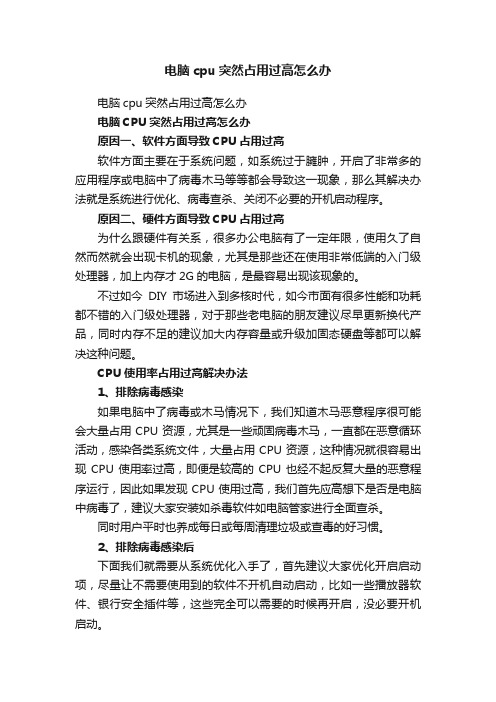
电脑cpu突然占用过高怎么办电脑cpu突然占用过高怎么办电脑CPU突然占用过高怎么办原因一、软件方面导致CPU占用过高软件方面主要在于系统问题,如系统过于臃肿,开启了非常多的应用程序或电脑中了病毒木马等等都会导致这一现象,那么其解决办法就是系统进行优化、病毒查杀、关闭不必要的开机启动程序。
原因二、硬件方面导致CPU占用过高为什么跟硬件有关系,很多办公电脑有了一定年限,使用久了自然而然就会出现卡机的现象,尤其是那些还在使用非常低端的入门级处理器,加上内存才2G的电脑,是最容易出现该现象的。
不过如今DIY市场进入到多核时代,如今市面有很多性能和功耗都不错的入门级处理器,对于那些老电脑的朋友建议尽早更新换代产品,同时内存不足的建议加大内存容量或升级加固态硬盘等都可以解决这种问题。
CPU使用率占用过高解决办法1、排除病毒感染如果电脑中了病毒或木马情况下,我们知道木马恶意程序很可能会大量占用CPU资源,尤其是一些顽固病毒木马,一直都在恶意循环活动,感染各类系统文件,大量占用CPU资源,这种情况就很容易出现CPU使用率过高,即便是较高的CPU也经不起反复大量的恶意程序运行,因此如果发现CPU使用过高,我们首先应高想下是否是电脑中病毒了,建议大家安装如杀毒软件如电脑管家进行全面查杀。
同时用户平时也养成每日或每周清理垃圾或查毒的好习惯。
2、排除病毒感染后下面我们就需要从系统优化入手了,首先建议大家优化开启启动项,尽量让不需要使用到的软件不开机自动启动,比如一些播放器软件、银行安全插件等,这些完全可以需要的时候再开启,没必要开机启动。
3、关闭不需要的程序进程如果发现CPU使用率较高,我们可以进入任务管理器,关闭一些不需要的程序与进程。
4、优化系统服务项在操作系统中,很多系统服务默认是开启的,但有些非常重要必须运行,但有些并不重要,比如我们电脑没有打印机、无线网络等,那么完全可以关闭打印机功能以及无线网络系统服务等,这样也可以节约系统资源,给CPU节省更多资源。
cpu占用过高原因分析
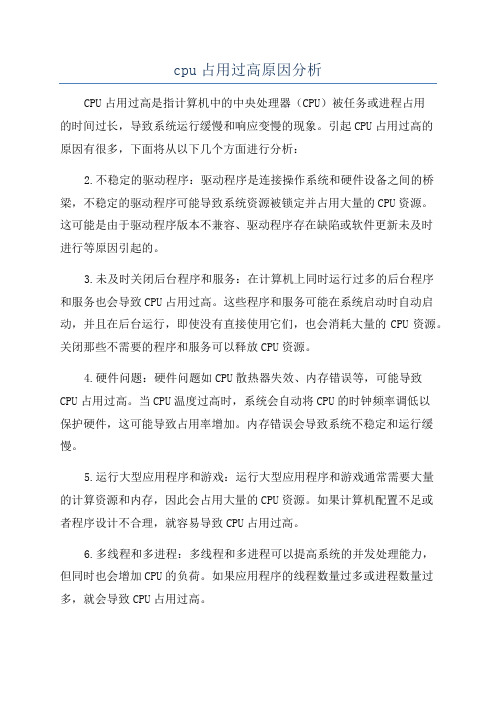
cpu占用过高原因分析CPU占用过高是指计算机中的中央处理器(CPU)被任务或进程占用的时间过长,导致系统运行缓慢和响应变慢的现象。
引起CPU占用过高的原因有很多,下面将从以下几个方面进行分析:2.不稳定的驱动程序:驱动程序是连接操作系统和硬件设备之间的桥梁,不稳定的驱动程序可能导致系统资源被锁定并占用大量的CPU资源。
这可能是由于驱动程序版本不兼容、驱动程序存在缺陷或软件更新未及时进行等原因引起的。
3.未及时关闭后台程序和服务:在计算机上同时运行过多的后台程序和服务也会导致CPU占用过高。
这些程序和服务可能在系统启动时自动启动,并且在后台运行,即使没有直接使用它们,也会消耗大量的CPU资源。
关闭那些不需要的程序和服务可以释放CPU资源。
4.硬件问题:硬件问题如CPU散热器失效、内存错误等,可能导致CPU占用过高。
当CPU温度过高时,系统会自动将CPU的时钟频率调低以保护硬件,这可能导致占用率增加。
内存错误会导致系统不稳定和运行缓慢。
5.运行大型应用程序和游戏:运行大型应用程序和游戏通常需要大量的计算资源和内存,因此会占用大量的CPU资源。
如果计算机配置不足或者程序设计不合理,就容易导致CPU占用过高。
6.多线程和多进程:多线程和多进程可以提高系统的并发处理能力,但同时也会增加CPU的负荷。
如果应用程序的线程数量过多或进程数量过多,就会导致CPU占用过高。
7.错误的系统设定:一些系统设置可导致CPU占用过高。
例如,一些设置可能导致系统频繁进行磁盘扫描、定期更新和检查软件等操作,这些操作会占用大量的CPU资源。
针对CPU占用过高的问题,可以采取以下几种解决措施:2.更新和维护驱动程序。
定期检查驱动程序的更新情况,确保使用的驱动程序版本兼容,并及时更新遇到的问题驱动程序。
3.关闭不需要的后台程序和服务。
使用任务管理器或系统配置实用程序来检查并关闭那些不需要的后台程序和服务。
4.解决硬件问题。
确保CPU散热器正常工作,并定期清理灰尘。
cpu使用率高的原因和解决办法
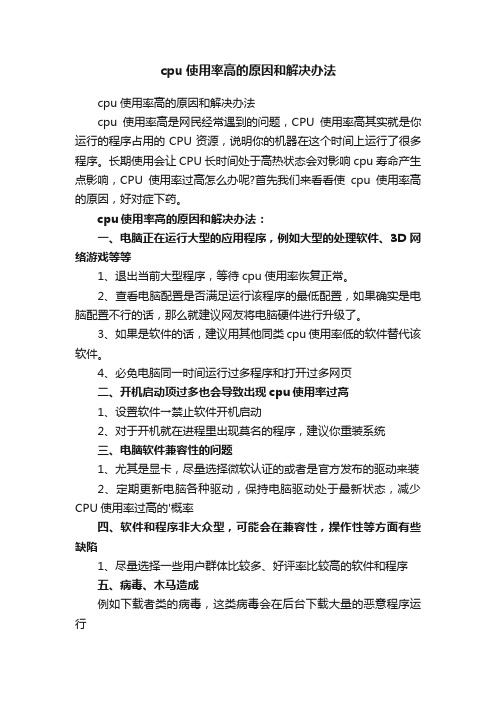
cpu使用率高的原因和解决办法cpu使用率高的原因和解决办法cpu使用率高是网民经常遇到的问题,CPU使用率高其实就是你运行的程序占用的CPU资源,说明你的机器在这个时间上运行了很多程序。
长期使用会让CPU长时间处于高热状态会对影响cpu寿命产生点影响,CPU使用率过高怎么办呢?首先我们来看看使cpu使用率高的原因,好对症下药。
cpu使用率高的原因和解决办法:一、电脑正在运行大型的应用程序,例如大型的处理软件、3D网络游戏等等1、退出当前大型程序,等待cpu使用率恢复正常。
2、查看电脑配置是否满足运行该程序的最低配置,如果确实是电脑配置不行的话,那么就建议网友将电脑硬件进行升级了。
3、如果是软件的话,建议用其他同类cpu使用率低的软件替代该软件。
4、必免电脑同一时间运行过多程序和打开过多网页二、开机启动项过多也会导致出现cpu使用率过高1、设置软件→禁止软件开机启动2、对于开机就在进程里出现莫名的程序,建议你重装系统三、电脑软件兼容性的问题1、尤其是显卡,尽量选择微软认证的或者是官方发布的驱动来装2、定期更新电脑各种驱动,保持电脑驱动处于最新状态,减少CPU使用率过高的'概率四、软件和程序非大众型,可能会在兼容性,操作性等方面有些缺陷1、尽量选择一些用户群体比较多、好评率比较高的软件和程序五、病毒、木马造成例如下载者类的病毒,这类病毒会在后台下载大量的恶意程序运行1、下载杀毒软件或者木马专杀工具进行扫描和杀毒2、使用占用资源小的一些安全工具对电脑时时保护,比如360安全卫士3、顽固病毒杀不死就只有重装系统了电脑保养方法经常开机,电脑不能长时间的不用,特别是在潮湿的季节,为了避免主机因受潮造成短路,哪怕是开机半小时。
雨季打雷的时候记住千万不要开电脑,而且要把所有的电源插头拔下来。
散热防冻,夏季电脑长期在没有空调的房间里运行过热会导致运行速度过慢死机。
冬季电脑过冷会导致开不开机的问题出现。
注意防尘,电脑不用的时候要用透气性好的布帘将显示器,主机箱,键盘盖起来,这样能防止灰尘进入电脑损伤硬件。
- 1、下载文档前请自行甄别文档内容的完整性,平台不提供额外的编辑、内容补充、找答案等附加服务。
- 2、"仅部分预览"的文档,不可在线预览部分如存在完整性等问题,可反馈申请退款(可完整预览的文档不适用该条件!)。
- 3、如文档侵犯您的权益,请联系客服反馈,我们会尽快为您处理(人工客服工作时间:9:00-18:30)。
CPU占用率过高的9大原因及解决方案
导读:相信你也遇到过CPU占用率过高情况吧,这是很多都会遇到的系统问题,这个故障也非常令人头痛。
那么,如果出现CPU占用率过高,该如何解决呢?我们可能会采取重启,关闭系统进程来解决问题,但是事实上这样的做法并不科学。
一般CPU占用率过高有九种可能,小编将为大家讲解这九大原因及解决途径,一起来看看吧.
1、防杀毒软件造成故障
由于新版的KV、金山、瑞星都加入了对网页、插件、邮件的随机监控,无疑增大了系统负担。
处理方式:基本上没有合理的处理方式,尽量使用最少的监控服务吧,或者,升级你的硬件配备。
2、驱动没有经过认证,造成CPU资源占用100%大量的测试版的驱动在网上泛滥,造成了难以发现的故障原因。
处理方式:尤其是显卡驱动特别要注意,建议使用微软认证的或由官方发布的驱动,并且严格核对型号、版本。
3、病毒、木马造成
大量的蠕虫病毒在系统内部迅速复制,造成CPU占用资源率据高不下。
解决办法:用可靠的杀毒软件彻底清理系统内存和本地硬盘,并且打开系统设置软件,察看有无异常启动的程序。
经常性更新升级杀毒软件和防火墙,加强防毒意识,掌握正确的防杀毒知识。
字串8
4、控制面板—管理工具—服务—RISING REALTIME MONITOR SERVICE点鼠标右键,改为手动。
5、开始->;运行->;msconfig->;启动,关闭不必要的启动项,重启。
6、查看“svchost”进程。
svchost.exe是Windows XP系统的一个核心进程。
svchost.exe不单单只出现在Windows XP中,在使用NT内核的Windows系统中都会有svchost.exe的存在。
一般在Windows 2000中svchost.exe进程的数目为2个,而在Windows XP中svchost.exe进程的数目就上升到了4个及4个以上。
如何才能辨别哪些是正常的Svchost.exe进程,而哪些是病毒进程呢?
Svchost.exe的键值是在“HKEY_LOCAL_MACHINE\Software\Microsoft\Windows NT\CurrentVersion\Svchost”,每个键值表示一个独立的Svchost.exe组。
微软还为我们提供了一种察看系统正在运行在Svchost.exe列表中的服务的方法。
以Windows XP为例:在“运行”中输入:cmd,然后在命令行模式中输入:tasklist /svc。
系统列出服务列表。
如果使用的是Windows 2000系统则把前面的“tasklist /svc”命令替换为:“tlist -s”即可。
如果你怀疑计算机有可能被病毒感染,Svchost.exe的服务出现异常的话通过搜索Svchost.exe文件就可以发现异常情况。
一般只会找到一个在:“C:\Windows\System32”目录下的Svchost.exe程序。
如果你在其他目录下发现Svchost.exe程序的话,那很可能就是中毒了。
还有一种确认Svchost.exe是否中毒的方法是在任务管理器中察看进程的执行路径。
但是由于在Windows系统自带的任务管理器不能察看进程路径,所以要使用第三方的进程察看工具。
考试大论坛
上面简单的介绍了Svchost.exe进程的相关情况。
总而言之,Svchost.exe是一个系统的核心进程,并不是病毒进程。
但由于Svchost.exe进程的特殊性,所
以病毒也会千方百计的入侵Svchost.exe。
通过察看Svchost.exe进程的执行路径可以确认是否中毒。
